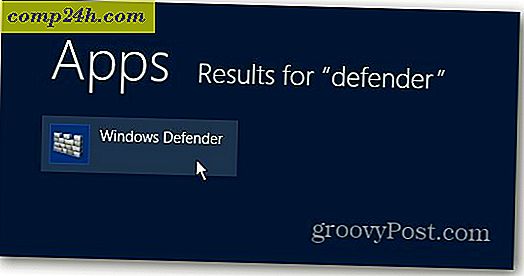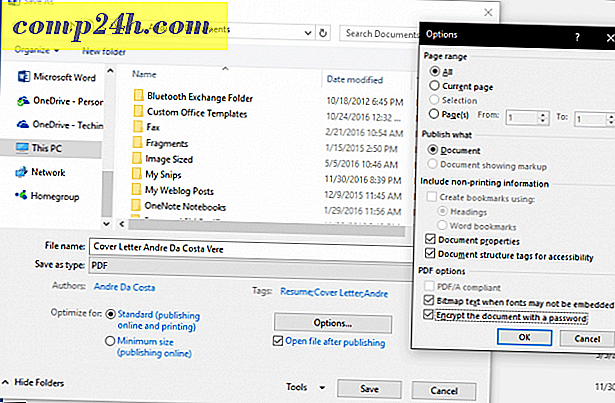Google डॉक्स ऑफलाइन को कैसे सक्षम और सेट अप करें
Google ड्राइव अब आपको Google डॉक्स ऑफ़लाइन सहेजे गए दस्तावेज़ों को प्रबंधित और संपादित करने देता है। यहां Google से इस नई सुविधा को सेट अप और उपयोग करने का तरीका बताया गया है।
Google डॉक्स ऑफ़लाइन केवल क्रोम में काम करता है, और आप सभी दस्तावेज़, प्रस्तुतियां, चित्र, स्प्रेडशीट इत्यादि देख सकते हैं। लेकिन जब आप दस्तावेज़ों को ऑफ़लाइन संपादित कर सकते हैं, तो इस लेखन के समय स्प्रैडशीट ऑफ़लाइन संपादन के लिए उपलब्ध नहीं हैं।
क्रोम लॉन्च करें और अपने Google डॉक्स खाते में लॉग इन करें, सेटिंग्स (गियर) आइकन पर क्लिक करें और Google डॉक्स ऑफ़लाइन सेट करें का चयन करें।

Google डॉक्स ऑफ़लाइन सेट अप पर क्लिक करें। यह एक नया पॉपअप खुलता है। चरण 1 शीर्षक के अंतर्गत, ऑफ़लाइन दस्तावेज़ सक्षम करें बटन पर क्लिक करें। 
ऑफ़लाइन मोड सक्षम करने के बाद, यह आपको Google क्रोम के लिए Google ड्राइव वेब ऐप इंस्टॉल करने के लिए कहता है ताकि आप फ़ाइलों को ऑफ़लाइन प्रबंधित कर सकें।

आपको क्रोम वेब स्टोर पर रीडायरेक्ट किया गया है। Google ड्राइव ऐप इंस्टॉल करने के लिए क्रोम में जोड़ें पर क्लिक करें।

पुष्टिकरण के लिए पूछे जाने पर जोड़ें बटन पर क्लिक करें।

एक बार इंस्टॉल हो जाने पर, Google डॉक्स रीफ्रेश करें और यह एक संदेश दिखाता है कि सेवा हाल ही में देखे गए दस्तावेज़ और स्प्रैडशीट को समन्वयित कर रही है।

सेटिंग आइकन पर दोबारा क्लिक करें और Google ड्राइव के साथ सिंक्रनाइज़ किए गए दस्तावेज़ों की एक सूची प्राप्त करने के लिए ऑफ़लाइन डॉक्स देखें का चयन करें।

सेटिंग्स में, यह पिछली बार दिखाता है कि आपने Google दस्तावेज़ के साथ अपने दस्तावेज़ों को सिंक किया था। यदि आप उन्हें फिर से सिंक करना चाहते हैं, तो अंतिम ऑफ़लाइन सिंक पर क्लिक करें और यह नए संपादित दस्तावेज़ों को सिंक्रनाइज़ करेगा।

अब, आप docs.google.com पर जाकर ऑफ़लाइन डॉक्स को देख पाएंगे। यह अनुशंसा की जाती है कि आप अपने व्यक्तिगत कंप्यूटर पर ऑफ़लाइन डॉक्स सक्षम करें और सार्वजनिक रूप से साझा कंप्यूटर नहीं।

आप Google डॉक्स भी अपने कंप्यूटर पर अपने Google ड्राइव में उपलब्ध होंगे।